OnlyOffice (anteriormente TeamLab), denominado ONLYOFFICE, es una suite ofimática de software libre creada por Ascensio System SIA, una empresa letona. Se incluyen editores de documentos en línea, una plataforma de administración de documentos, comunicación corporativa, correo y herramientas de administración de proyectos. OnlyOffice está disponible como SaaS o como instalación independiente para usar en una red privada. Se utiliza una puerta de enlace de Internet privada para obtener acceso al sistema.
¿Cómo instalar los editores de escritorio de OnlyOffice en Ubuntu?
OnlyOffice Desktop Editors se puede instalar en una variedad de métodos en Ubuntu. Echemos un vistazo a cada uno individualmente.
- Uso de la terminal
- Instalación a través de Snap Package
Repasemos todos los métodos de instalación uno por uno.
Método 1: Usar Terminal
Los editores de escritorio ONLYOFFICE se instalan desde el repositorio.
Agregar su repositorio a su sistema operativo Linux es una mejor manera de instalar editores de escritorio. Para hacerlo, primero:
Paso 1: Cree una clave GPG:
sudo apt-key adv –keyserver hkp://keyserver.ubuntu.com:80 –recv-keys CB2DE8E5
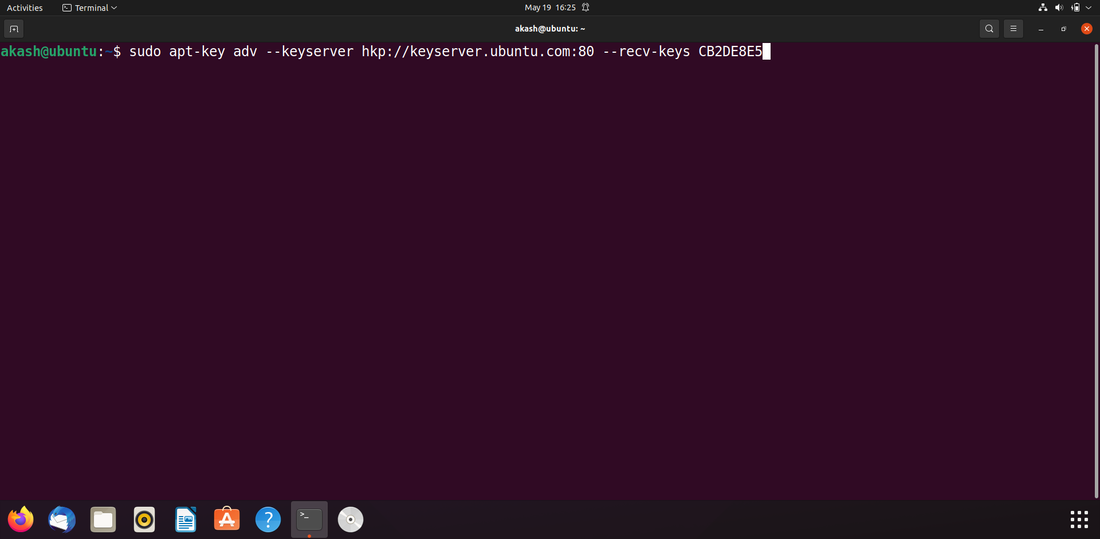
Paso 2: Repositorio para editores de escritorio:
echo ‘deb https://download.onlyoffice.com/repo/debian squeeze main’ | sudo tee -a /etc/apt/sources.list.d/onlyoffice.list
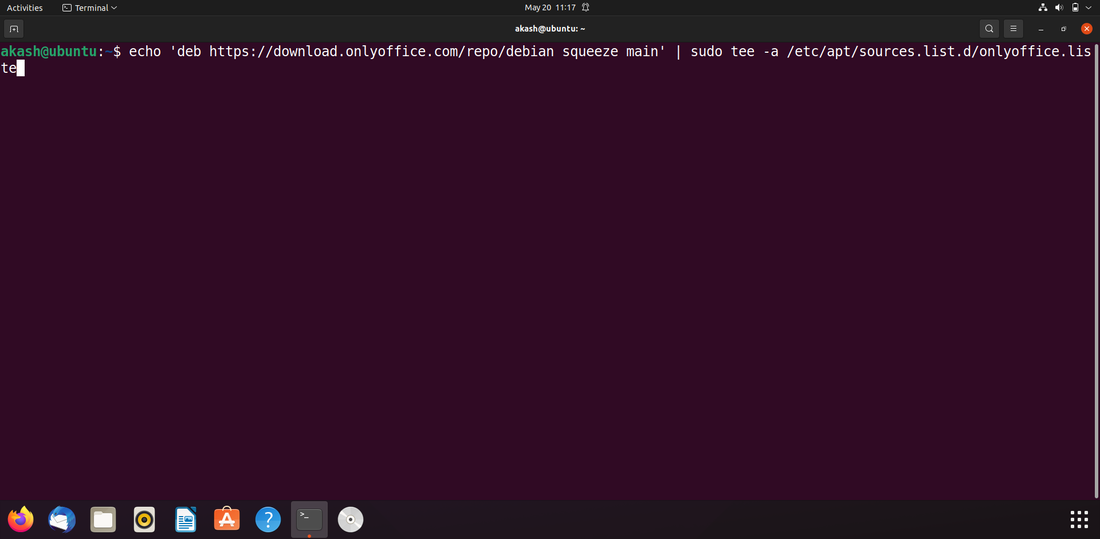
Paso 3: actualice el caché en el administrador de paquetes:
sudo apt-get update
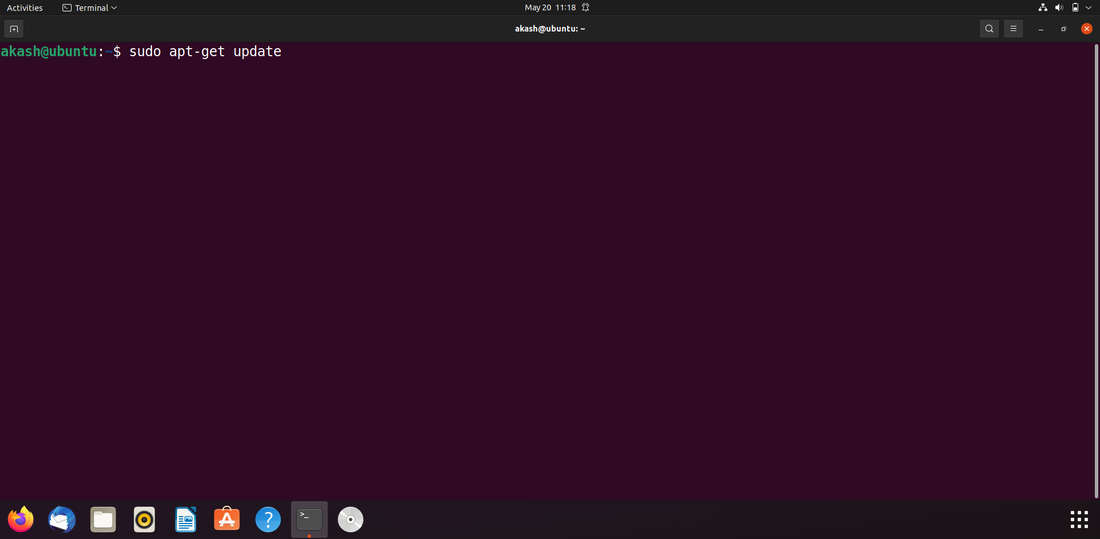
Paso 4: los editores ahora pueden instalarse fácilmente usando el comando:
sudo apt-get install onlyoffice-desktopeditors
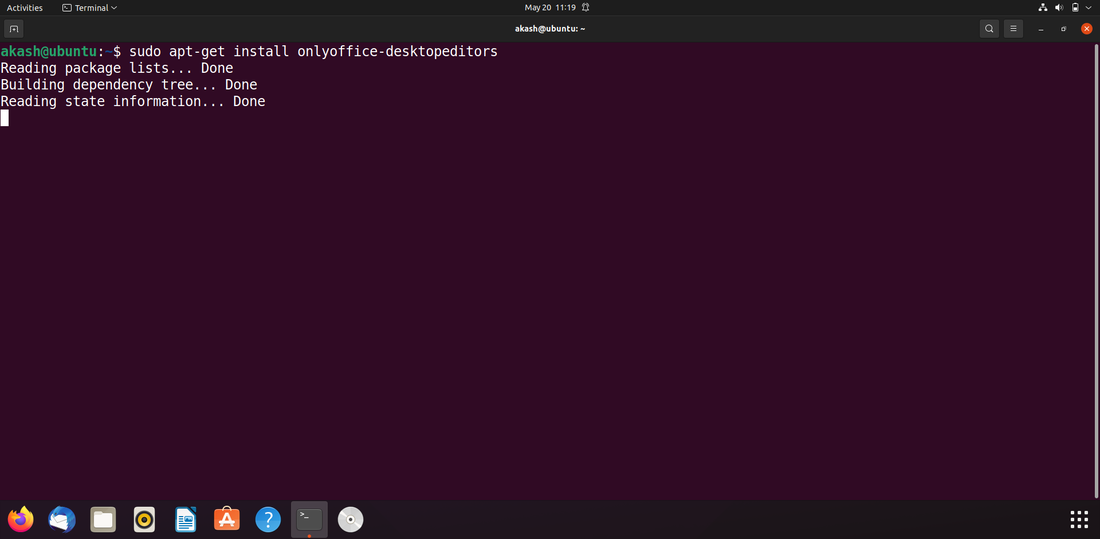
Paso 5: Una vez completada la instalación, use el comando de terminal para iniciar los editores:
desktopeditors
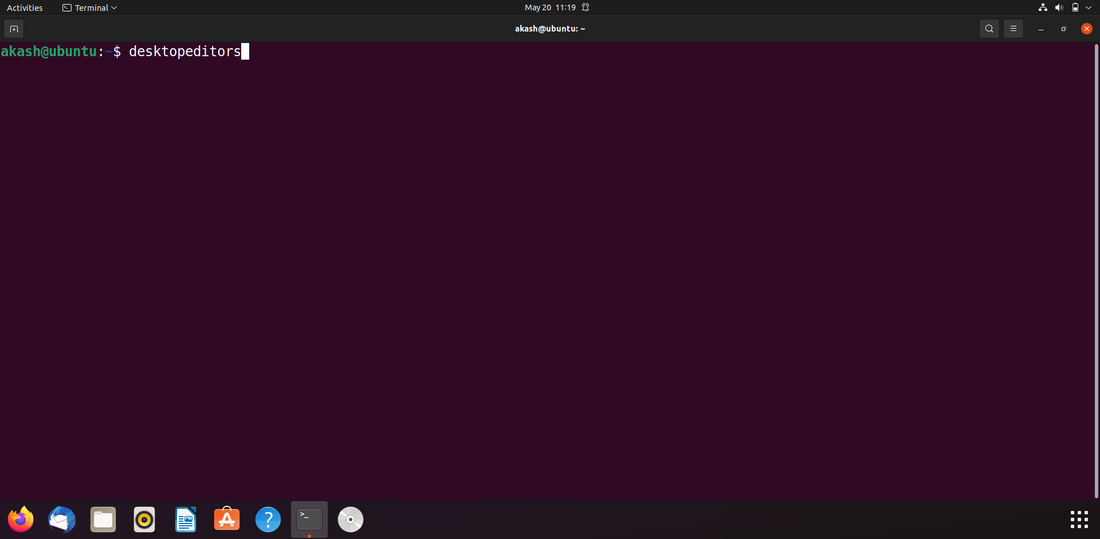
Método 2: Ajustar para instalar los editores de escritorio de ONLYOFFICE
Si prefiere Ubuntu o uno de sus sabores oficiales, un paquete instantáneo puede ser la forma más fácil de instalar los editores de escritorio de ONLYOFFICE.
Paso 1: simplemente ejecute el siguiente comando para instalar la aplicación:
snap install onlyoffice-desktopeditors
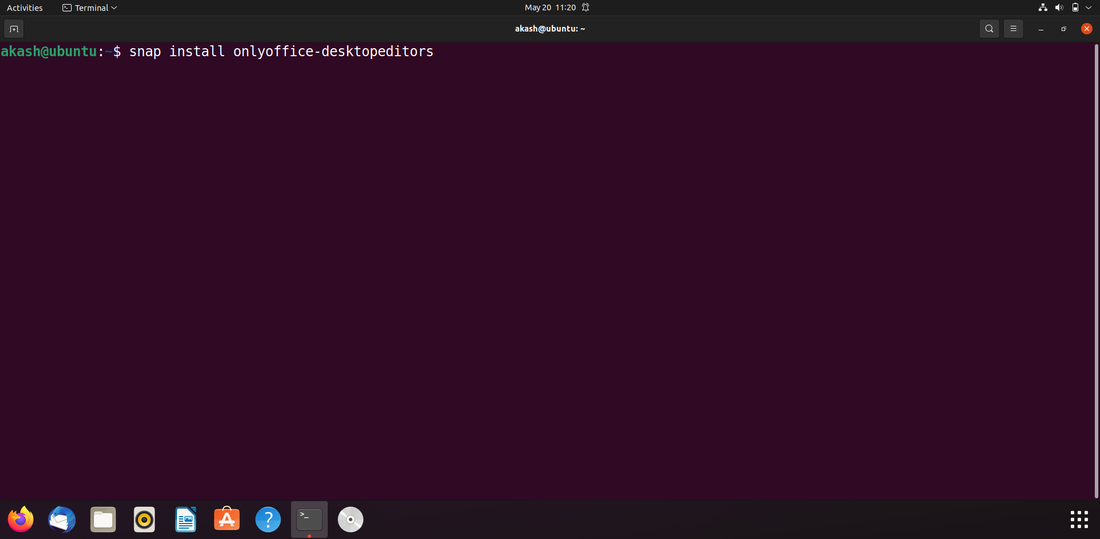
Paso 2: Una vez completada la instalación, use el siguiente comando de terminal para abrir los editores de escritorio de ONLYOFFICE:
snap run onlyoffice-desktopeditors
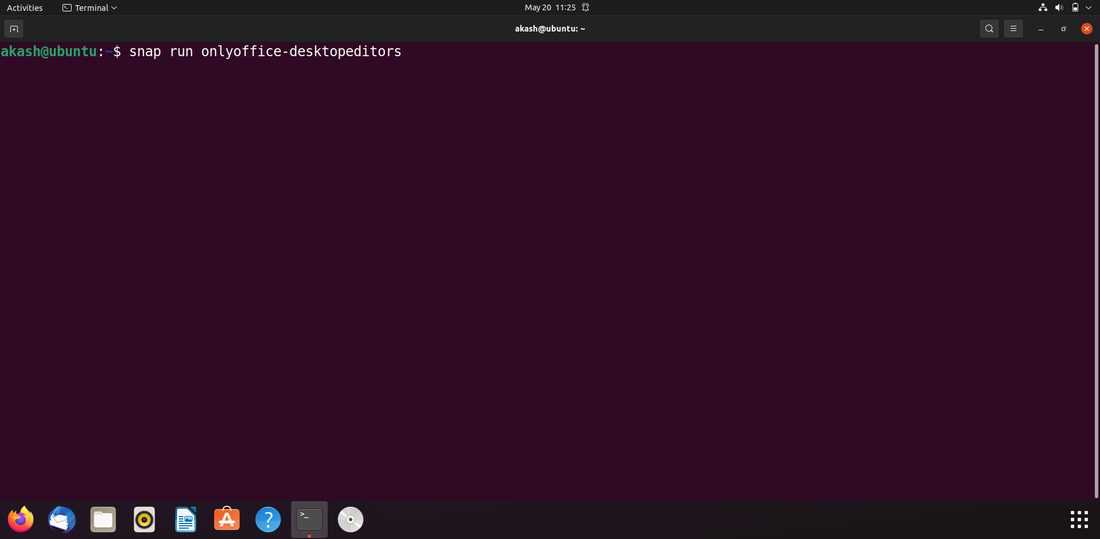
Editores de escritorio en uso
Una vez completada la instalación, use el comando de terminal para iniciar los editores:
desktopeditors
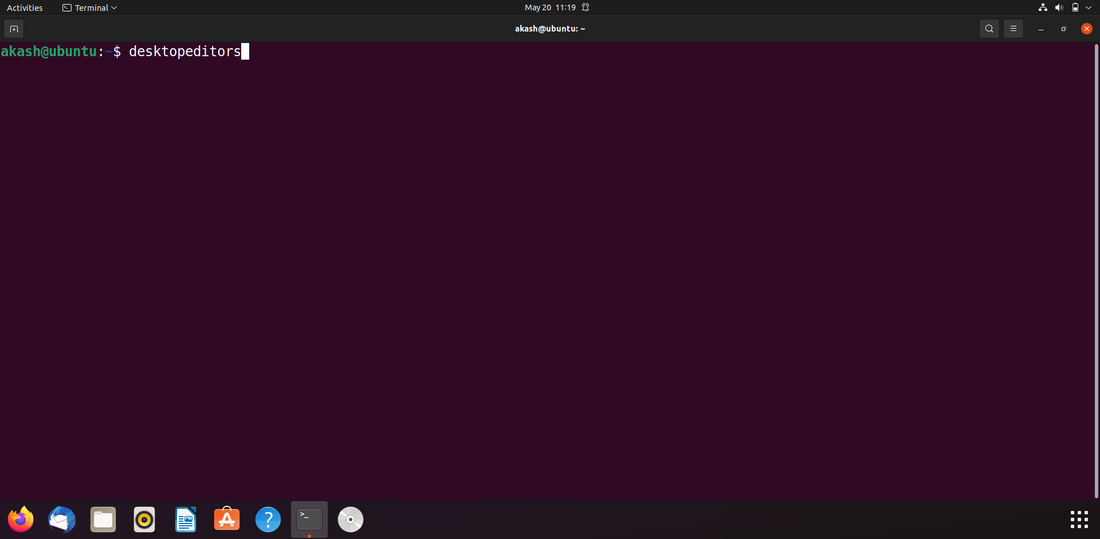
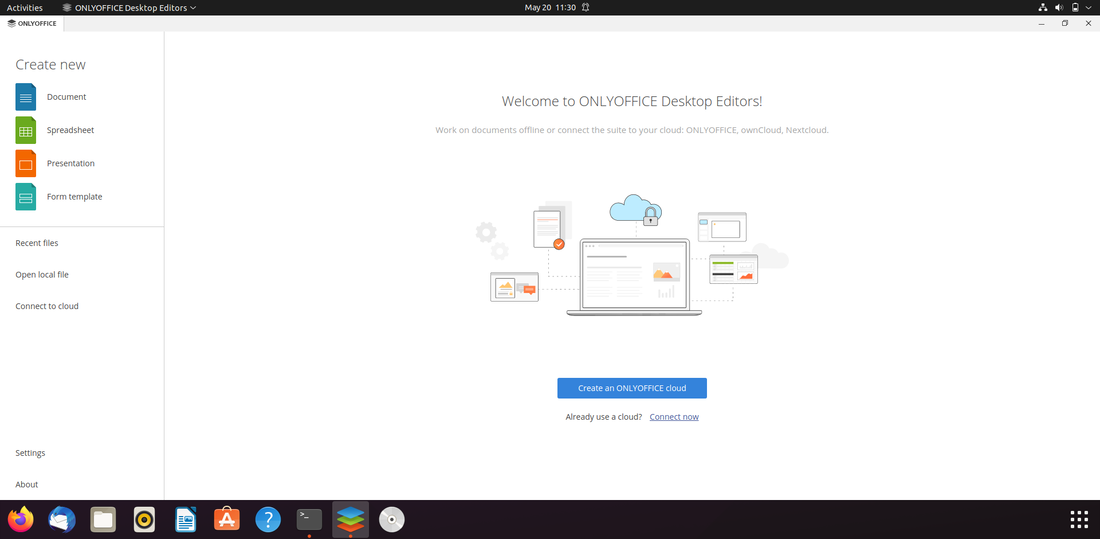
Si prefiere una interfaz gráfica de usuario, los editores siempre se pueden encontrar en el menú de la aplicación – Office – ONLYOFFICE en su computadora.
Publicación traducida automáticamente
Artículo escrito por akashmomale y traducido por Barcelona Geeks. The original can be accessed here. Licence: CCBY-SA